谷歌浏览器作为一款常用的网络浏览器,设置主页为默认页可以提高上网效率。在日常使用中,很多用户可能会遇到不知道如何设置主页的问题。php小编草莓为您详细介绍了谷歌浏览器设置主页为默认页的方法,让您轻松掌握操作技巧,提升上网体验。
1、首先我们点击【右上角】(如图所示)。
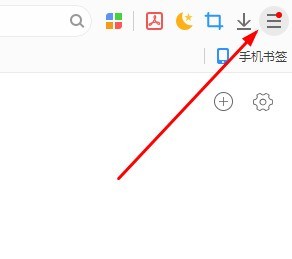
2、然后点击【设置】(如图所示)。
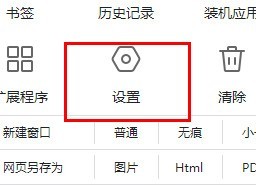
3、接着点击【默认浏览器】(如图所示)。
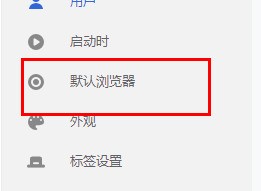
4、最后选择【设为默认选项】就可以了(如图所示)。
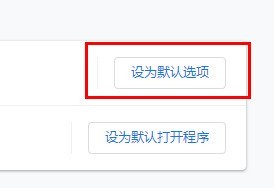
以上是谷歌浏览器怎么设置主页为默认页_谷歌浏览器设置主页为默认页的方法的详细内容。更多信息请关注PHP中文网其他相关文章!




